konvertálja az MPG / MPEG fájlokat MP4 formátumba gyors sebességgel és magas kimeneti kép / hangminőséggel.
- Konvertálja az AVCHD MP4-re
- Konvertálja az MP4 fájlt WAV-ként
- Konvertálja az MP4 WebM-re
- MPG konvertálása MP4-re
- Az SWF átalakítása MP4-re
- MP4 átalakítása OGG-re
- VOB konvertálása MP4-ba
- Az M3U8 átalakítása MP4-re
- MP4 átalakítása MPEG-re
- Feliratok beágyazása az MP4-be
- MP4 osztók
- Távolítsa el az audio eszközt az MP4-ből
- Konvertálja a 3GP videókat MP4-re
- MP4 fájlok szerkesztése
- AVI konvertálása MP4-ba
- A MOD átalakítása MP4-ba
- MP4 átalakítása MKV-ra
- A WMA konvertálása MP4 formátumra
- MP4 konvertálása WMV-re
Hogyan vághat le videókat Androidon könnyedén és hatékonyan
 általa megosztva Lisa Ou / 11. február 2022. 16:00
általa megosztva Lisa Ou / 11. február 2022. 16:00Le lehet vágni egy videót Androidon? Természetesen igen. De a kérdés az, hogy meg tudod-e csinálni gyorsan és egyszerűen? A válasz egy nagy igen. Kezdésként azonban a legnagyobb kérdés az, hogy miért kellene levágni a videóidat? Ennek több oka is van. Lehet, hogy az Android telefon kamerájával készített videó nem tökéletesen illeszkedik a használni kívánt képarányhoz. Talán fel szeretnéd tölteni a videódat a közösségi médiára. Nem felel meg a szükséges képaránynak, ezért a kivágás. Egy másik ok a keretezés, ami azt jelenti, hogy a videó fő témáját a képkocka közepén kell tartani, vagy ki kell küszöbölni a nem kívánt tárgyakat vagy személyeket a keretből.
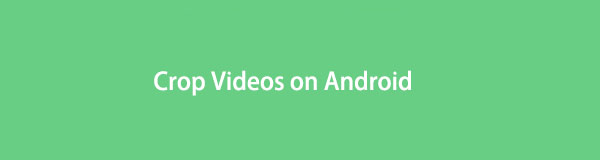
Nem számít, milyen tökéletes vagy fejlett az Android-kamera kamerája, nem minden felvételét tökéletesíti. Vannak olyan esetek, amikor módosításokra és fejlesztésekre van szükség ahhoz, hogy a végső kimenet tökéletes legyen. Ezért szükség van a videó vágására Androidon.

Útmutató
1. Videók vágása Androidról számítógépen a FoneLab Video Converter Ultimate segítségével
FoneLab Video Converter Ultimate egy videó konverter és szerkesztő, amely könnyen elérhető és elérhető Mac és Windows rendszeren. Ez az eszköz rendkívül sokoldalú, mivel túlmutat a konverteren, és megfelel a nevének végső. Ezzel az eszközzel a videók forgathatók, körbevághatók, átfordíthatók, átméretezhetők és nagyíthatók. Sőt, a videó formátumától függetlenül dolgozhat rajta a FoneLab Video Converter Ultimate segítségével, mivel a videóformátumok széles skáláját támogatja.
Lépések a videó kivágásához Androidról a FoneLab Video Converter Ultimate segítségével:
1 lépésA FoneLab Video Converter Ultimate programot először le kell tölteni és telepíteni kell a számítógépére. Ezt követően futtassa a programot.

2 lépésRövidesen adja hozzá a körbevágni kívánt Android-videót. Ehhez kattintson Fájl hozzáadása vagy húzza át Android-videóját a programra.
Tippek: USB-kábellel egyszerűen átvihet Android-videókat a számítógépre. Alternatív megoldásként kipróbálhatja a FoneLab Hypertranst is, amellyel könnyedén mozgathatja videóit és egyéb fájljait iOS, Android és számítógép között.fonelab-video-converter-ultimate-add-your-video.jpg
3 lépésEzt követően kattintson a szerkesztése ikonra.

4 lépésVágja le a videót a szerkesztőablakban a körülötte lévő pontok beállításával. Ezenkívül kiválaszthat egy képarányt a legördülő listából, miután az Asp elemre kattintottstb Arány, majd állítsa be a videó keretét.

5 lépésA videó kivágása után most kattinthat Összes konvertálása a kivágott videó exportálásához.


És azt is használhatja kivág egy videót az iPhone készüléken. Alternatív megoldásként mobilalkalmazást is használhatsz videók Androidról történő vágásához.
A Video Converter Ultimate a legjobb video- és audiókonvertáló szoftver, amely képes az MPG / MPEG MP4 formátumba konvertálni gyors és nagy teljesítményű kép / hang minőséggel.
- Konvertáljon bármilyen video- vagy audiofájlt, például MPG, MP4, MOV, AVI, FLV, MP3 stb.
- Támogatja a 1080p / 720p HD és 4K UHD videó konvertálást.
- Hatékony szerkesztési funkciók, mint a Vágás, Vágás, Forgatás, Effektusok, Javítás, 3D és így tovább.
2. Videóvágó alkalmazások Androidra
Jelenleg számos alkalmazás áll rendelkezésre az Androidon videók vágására. A legnépszerűbb alkalmazások között pedig a következők találhatók:
1. módszer: Videók körbevágása Androidon a Google Fotókkal
A Google Fotók a Google által kifejlesztett alkalmazás, amely fényképek tárolására és megosztására szolgál. De az elsődleges céljai mellett fotók és videók szerkesztésére is használható. A videók Android-alkalmazással történő vágásához a Google Fotók az egyik legjobb jelölt. Szerkesztés funkciójával az alábbiak szerint vághatja le Android-videóit.
Videók vágásának lépései Androidon a Google Fotókkal:
1 lépésElőször nyissa ki Google Fotók Android telefonján, és navigáljon a körbevágni kívánt videóhoz. Koppintson a szerkesztése a videó kibontása után.
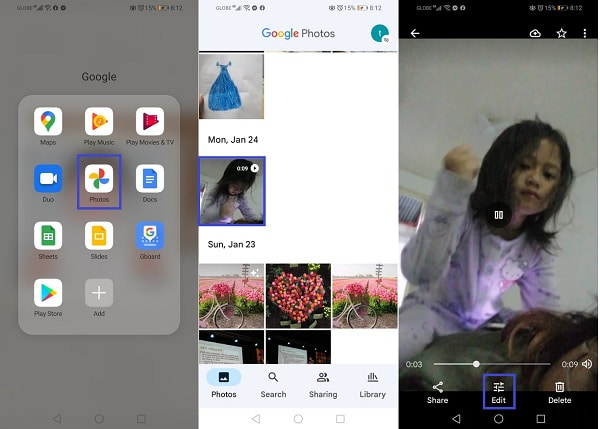
2 lépésMásodszor érintse meg Termés a szerkesztő lapokról a képernyő aljáról. Ezt követően állítsa be a videó méretét a videó sarkában lévő pontok segítségével.
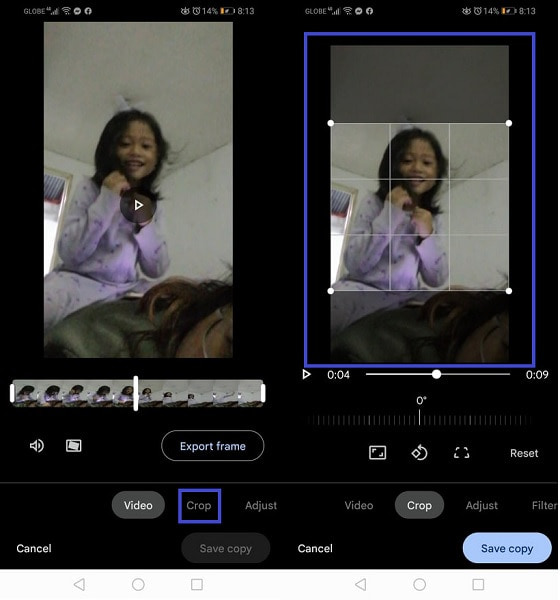
3 lépésAlternatív megoldásként a rendelkezésre álló előre meghatározott képarányok közül is választhat a videóhoz. Végül érintse meg Másolat mentése a képernyő jobb alsó sarkában, hogy végül exportálja a kivágott videót.
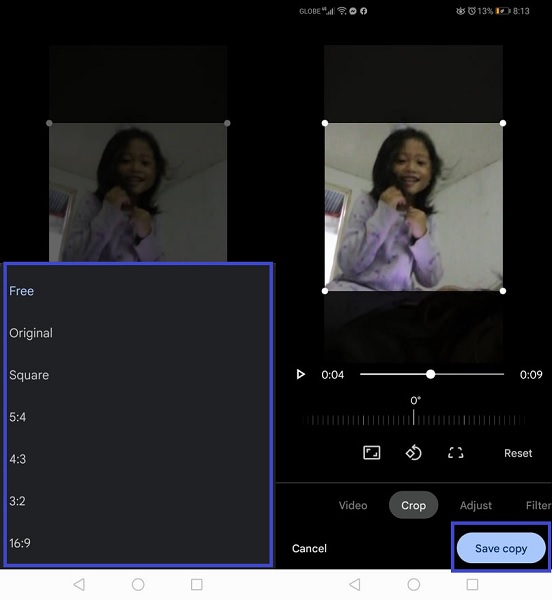
Alternatív megoldásként használhat egy másik alkalmazást a Play Áruházból.
2. módszer: Videók körbevágása Androidon az InShot segítségével
Az InShot egy kreatív alkalmazás számos videóval és képszerkesztő funkcióval. Ez az alkalmazás tetszés szerint hozhat létre és szerkeszthet videókat. A kivágás és a képarány módosítása szempontjából az InShot a legjobb, mert előre meghatározott kivágási méretekkel rendelkezik a különböző médiaplatformokhoz. Tehát bármihez is szüksége van a videójára, az InShot támogatta.
Videó kivágásának lépései Androidon az InShot segítségével:
1 lépésKezdje az InShot telepítésével Android telefonjára. Rövidesen nyissa meg a Videót, majd válassza a lehetőséget Új az alkalmazás megnyitása után.
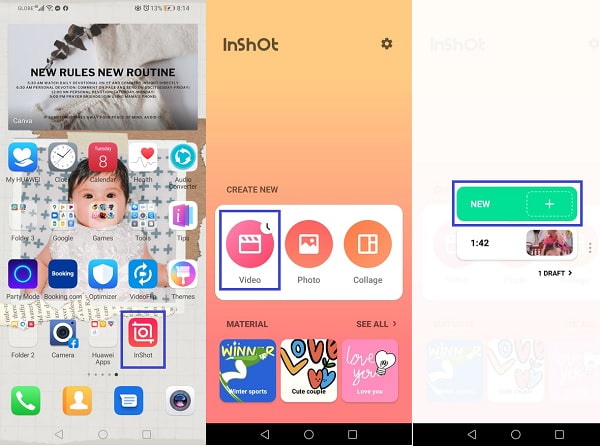
2 lépésEzt követően keresse meg és válassza ki a kivágni kívánt videót, majd érintse meg a lehetőséget Termés a képernyő alsó részén található menüből. Választhat a megadott videóméretek közül, vagy szabadon vághatja a videót tetszés szerint.
3 lépésVégül érintse meg a elemet Megtakarítás a képernyő jobb felső sarkában, és koppintson a lehetőségre Megtakarítás a kivágott videó exportálásához Android telefonjára.

A Video Converter Ultimate a legjobb video- és audiókonvertáló szoftver, amely képes az MPG / MPEG MP4 formátumba konvertálni gyors és nagy teljesítményű kép / hang minőséggel.
- Konvertáljon bármilyen video- vagy audiofájlt, például MPG, MP4, MOV, AVI, FLV, MP3 stb.
- Támogatja a 1080p / 720p HD és 4K UHD videó konvertálást.
- Hatékony szerkesztési funkciók, mint a Vágás, Vágás, Forgatás, Effektusok, Javítás, 3D és így tovább.
3. GYIK arról, hogyan vághat le egy videót Androidon
Hogyan lehet kivágni egy képet Androidon?
A kép körülvágása olyan, mint egy videó körbevágása az Android Gallery alkalmazásban. Először nyissa meg a Galéria alkalmazást, és nyissa meg a levágni kívánt fényképet. Ezt követően koppintson a Szerkesztésre, majd koppintson a Vágás elemre. Választhat a rendelkezésre álló képarányok közül, vagy manuálisan beállíthatja a képkeretet. Végül érintse meg a Mentés gombot, ha elégedett a kivágott fényképpel.
Hogyan lehet kivágni egy videót iPaden?
Hasonlóképpen, kétségtelenül egyszerű videót kivágni iPaden a Fotók alkalmazáson keresztül. Kezdésként nyissa meg a körbevágni kívánt videót, majd koppintson a Szerkesztés elemre. Érintse meg a Vágás ikont a szerkesztőképernyőn, majd állítsa be a videorácsot tetszés szerint. Méretezze át vagy illessze a videót a kívánt képarányra, majd koppintson a Kész elemre, ha befejezte a videó kivágását.
Vágja le a videót Mac-en?
Amint azt bizonyára tudja, Mac számítógépen számos módja van a videók vágásának. Mindazonáltal a Mac-en a videók kivágásának leginkább ajánlott módja a FoneLab Video Converter Ultimate. Az eszköz körbevágása Mac és Windows rendszeren azonos és hasonlóan egyszerű.
A Video Converter Ultimate a legjobb video- és audiókonvertáló szoftver, amely képes az MPG / MPEG MP4 formátumba konvertálni gyors és nagy teljesítményű kép / hang minőséggel.
- Konvertáljon bármilyen video- vagy audiofájlt, például MPG, MP4, MOV, AVI, FLV, MP3 stb.
- Támogatja a 1080p / 720p HD és 4K UHD videó konvertálást.
- Hatékony szerkesztési funkciók, mint a Vágás, Vágás, Forgatás, Effektusok, Javítás, 3D és így tovább.
Így biztosíthatja, hogy videója a legjobb képarányú és tökéletes keretezésű legyen. Valóban egyszerű és gyors videót vágni Androidról. Bár igaz, hogy vannak módok a videók közvetlen Androidon történő vágására, mégis erősen tanácsos használni FoneLab Video Converter Ultimate. Miért? Mit kereshet még egy olyan eszközben, amely lehetővé teszi a videofájl formátumok szabadon szerkesztését bármilyen formátumból, és a projekt exportálását ugyanabba vagy más formátumba? Nos, a választás rajtad múlik. Vágja le a videót most, és soha többé ne aggódjon a nem kívánt tényezők miatt.
